Перенос отчетов и наборов данных между порталами - Продукт Modus BI
Экспорт отчета
Чтобы скопировать отчеты между порталами, сначала необходимо выполнить их экспорт. Для этого перейдите в раздел «Настройки/ Отчеты» и нажмите на кнопку «Экспорт».
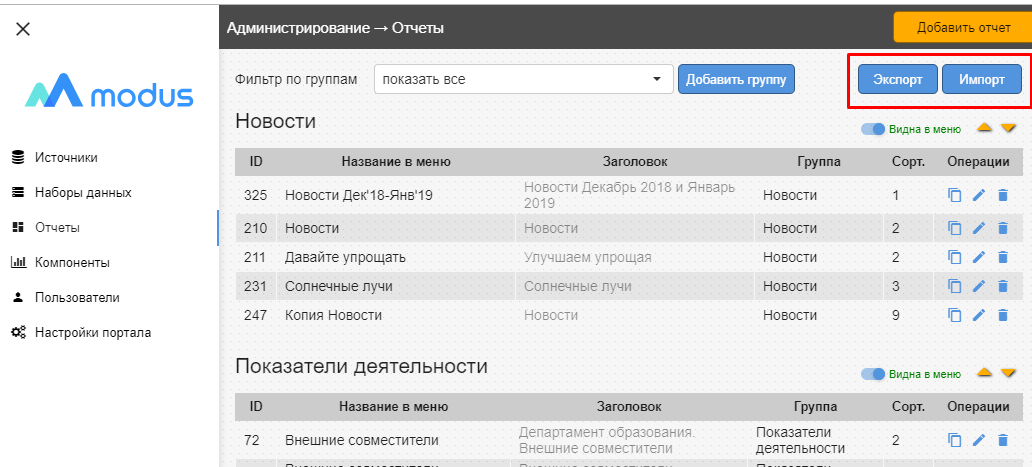
В появившемся списке групп отчетов и отдельных отчетов выберите нужные, отметьте их галочкой и нажмите на кнопку «Экспортировать». Файл с именем exported_reports.json будет сохранен в выбранное пользователем место на диске.
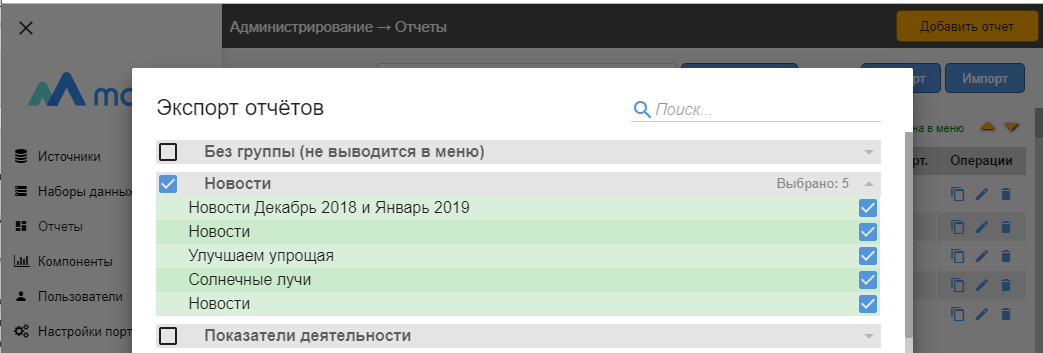
Затем необходимо импортировать отчеты на другой портал.
Импорт отчета
Пользователю необходимо обеспечить наличие исходных данных в базе данных источника целевого аналитического портала. В противном случае импортированные отчеты не будут содержать данных.
Для импорта отчетов перейдите в раздел «Настройки/ Отчеты» на целевом аналитическом портале нажмите на кнопку «Импорт».
Выберите файл exported_reports.json, полученный в результате экспорта. В открывшемся окне «Импорт отчетов» выберите все или отметьте галочкой только нужные.
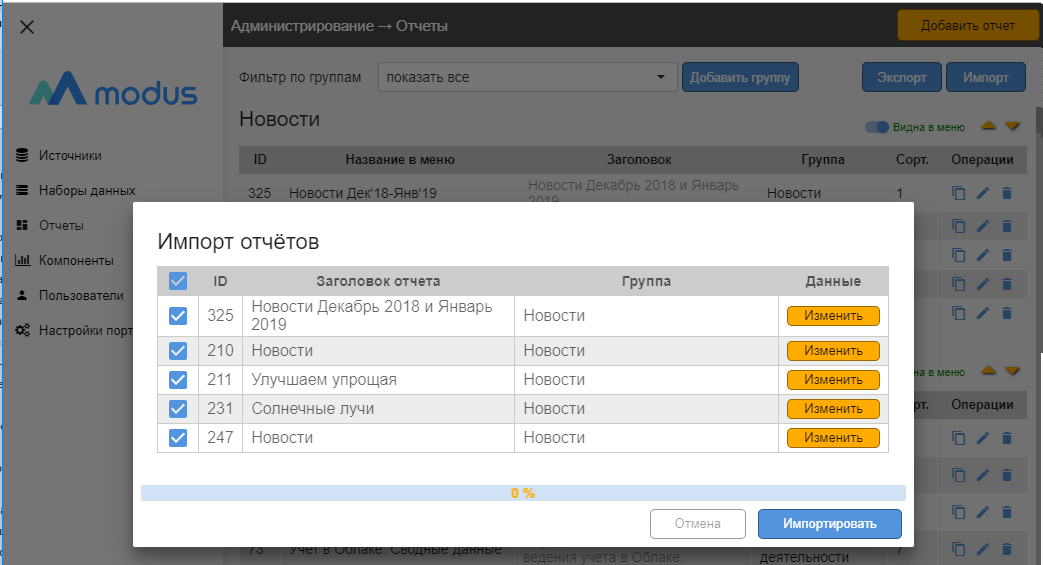
Чтобы ознакомиться со списком требуемых наборов данных и их структурой, нажмите на кнопку «Изменить» в строке отчета. Откроется окно настройки данных отчета.
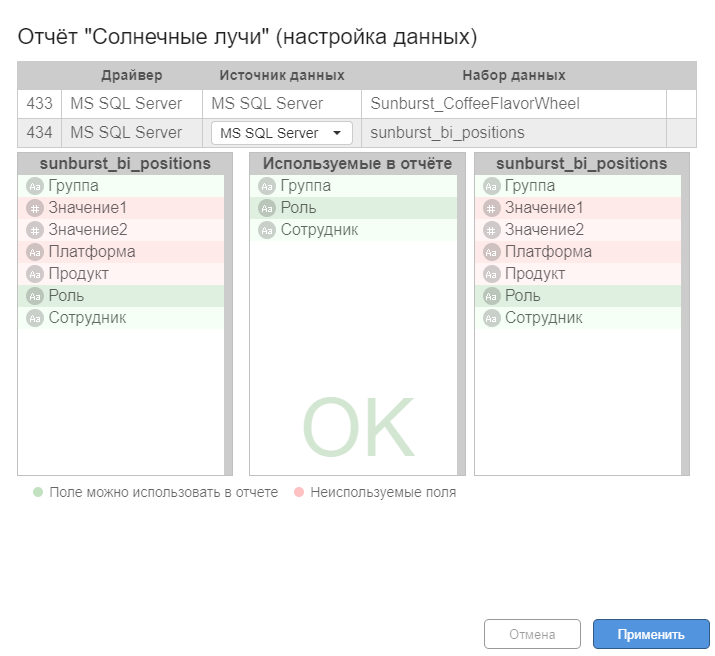
В верхней части формы отображается список наборов данных, используемых в отчете. При нажатии на строку с набором данных в нижней части формы появятся его поля, выделенные цветом:
- Зеленым — поля, используемые в отчете.
- Розовым — поля, не используемые в отчете.
Привязку к набору можно изменить перед импортом, если на аналитическом портале-приемнике нет наборов данных с такими названиями, но есть аналогичные наборы. Основное условие работы отчетов после импорта — названия необходимых для отчета полей в новом наборе данных должны совпадать с названиями полей в старом наборе.
Изменить набор на имеющийся на портале-приемнике можно следующим образом:

- Выберите нужный драйвер (при необходимости).
- Выберите источник данных (при необходимости).
- Выберите набор данных.
- Удостоверьтесь, что в нем есть все необходимые поля (правая таблица).
- Если подходящего нового набора данных нет, вы можете вернуть настройки к исходному состоянию и вернуться к ним позднее, для этого нажмите на кнопку «Назад».
- После установки всех необходимых настроек, нажмите на кнопку «Применить».
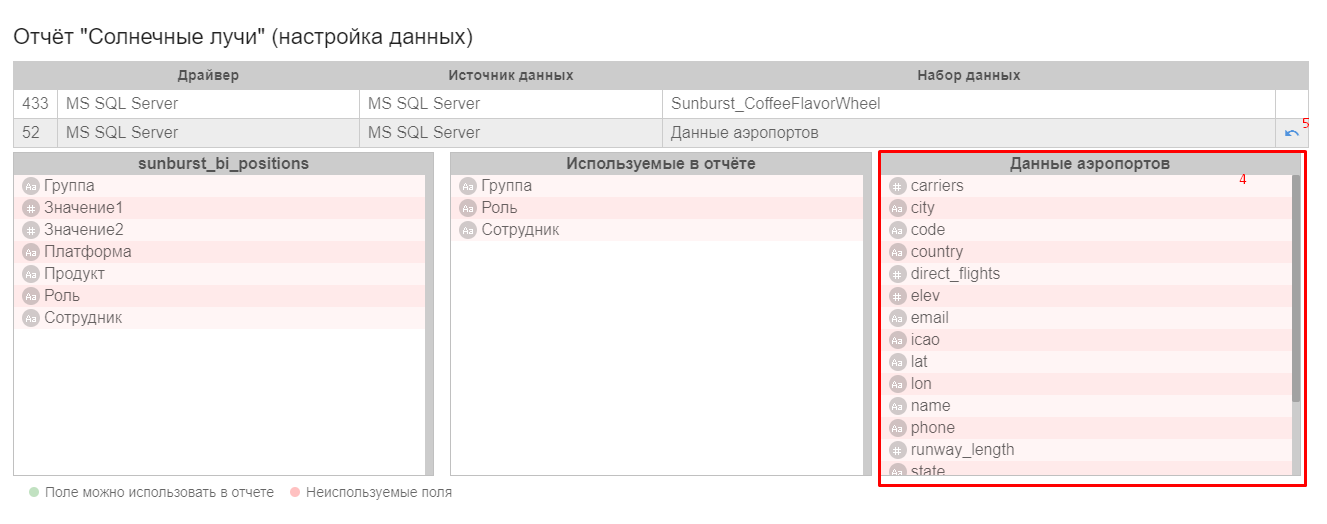
После проверки нажмите на кнопку «Импортировать», чтобы запустить процесс импорта. После завершения операции откроется окно с информацией об импортированных отчетах. Чтобы закрыть окно, нажмите на кнопку «Ок».
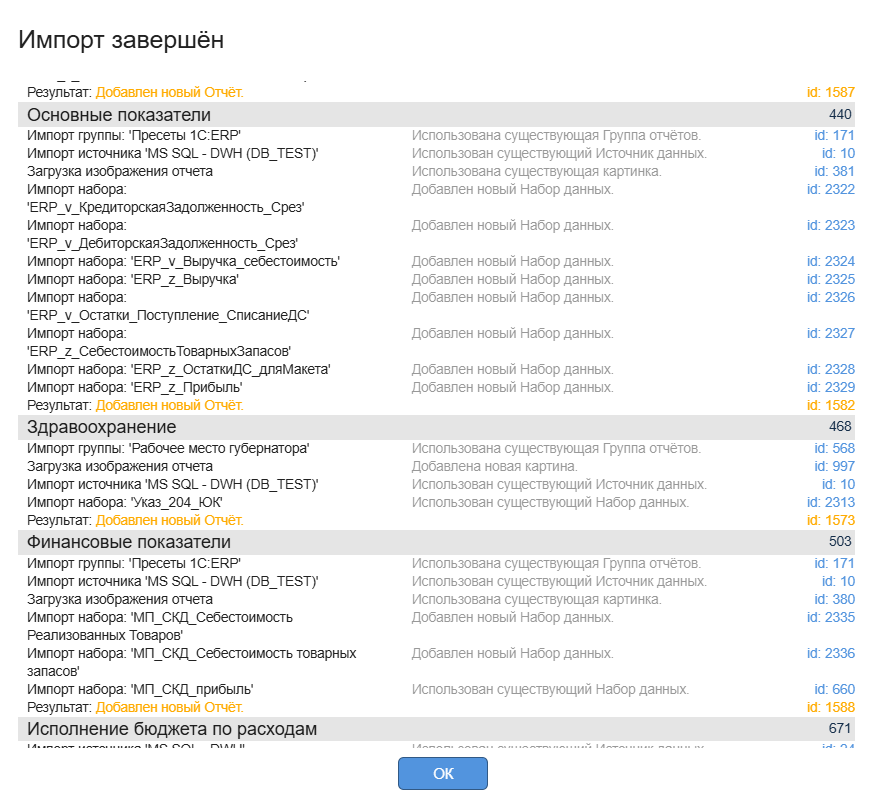
Также чтобы пользователям не пришлось обновлять ссылки на отчеты вручную, реализована возможность замены адресов между отчетам, подробнее см. раздел «Замена отчетов».
